5 svarīgi Microsoft Word padomi radošiem rakstniekiem
Microsoft Birojs Microsoft Vārds / / March 16, 2020
Pēdējoreiz atjaunināts

Microsoft Word nav paredzēts tikai garlaicīgam darbam. Šeit ir daži padomi, kas palīdzēs jūsu pildspalvai kustēties, kad rodas iedvesma.
Lielākā daļa Microsoft Word apmācību un darba sākšanas rokasgrāmatu ir vērstas uz biroja produktivitāti. Patiešām, daudzas no Word funkcijām biznesa iestatījumos ir visnozīmīgākās. Ticiet vai nē, Microsoft Word darbojas vienlīdz labi arī radošai rakstīšanai. Ja izvairīsities no indoktrinācijas Microsoft Office pasaulē, izmantojot apmācību darba vietā, jūs to darīsit vēlaties ātri pieķerties pamatiem, vienlaikus izlaižot dažus ar uzņēmējdarbību saistītus padomus un triki. Šie pieci padomi radošajiem rakstniekiem palīdzēs jums slapināt kājas un rakstīt pirkstus.
1. Pievienojiet vārdnīcai izdomātus vārdus un vietas
Vai varat iedomāties, kā būtu rakstīt tādu fantastisku romānu kā Troņu spēles vai Gredzenu pavēlnieks? Šiem daiļliteratūras darbiem ir unikāli nosaukumi, vietas un pat pilnībā izveidotas valodas. Kā ir iespējams rakstīt šāda veida stāstus, tos automātiski nekoriģējot vai pastāvīgi nerakstot “pareizrakstības kļūdas”? Nu, pievienojot tos, protams, vārdnīcai!
Kā piemēru es rakstīju stāstu, kurā vienam no varoņiem bija vārds “Silvers”, un, protams, Microsoft Word turpināja mēģināt to mainīt uz krāsu “sudrabs”, kas pēc dažām rindkopām mani uzbudināja absolūti rieksti. Visbeidzot es sapratu, ka varu vienkārši pievienot vārdu vārdnīcai, un Word to atstās tādu, kāds tas ir.
Lai to izdarītu, jums ar peles labo pogu noklikšķiniet uz vārda un noklikšķiniet uz Pievienot vārdnīcai.
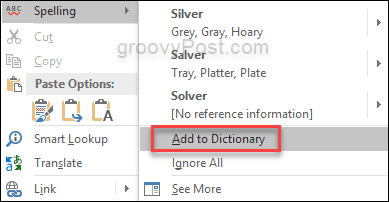
2. Automātiski saglabājiet savu darbu
Kā rakstnieks vēlaties pārliecināties, vai jums ir rezerves kopijas. Sliktākais, kas var notikt, ir visu jūsu uzrakstīto nodaļu zaudēšana, jo jums nebija dokumentu automātiskas saglabāšanas. Par laimi, izmantojot Word, tas ir vienkārši. Pirms sākat rakstīt, dodieties uz Fails> Iespējas> Saglabāt un pārbaudiet, kur teikts SaglabātAutomātiska informācijas atgūšana ik pēc X minūtēm. Tādā veidā jūsu darbs ir drošs, taču pārliecinieties, ka, iespējams, vēlēsities dublēt failu vēl pāris vietās. Apsveriet OneDrive vai Dropbox.
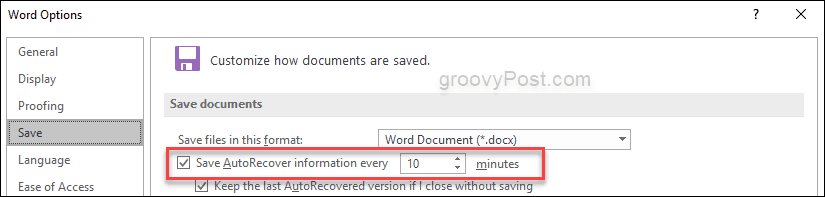
3. Organizējiet savas idejas un izpēti, izmantojot Word & OneNote
Pēc manas pieredzes Viena piezīme ir labāks rīks, kad jūs pētat un ieskicējat savus romānus, bet, rakstot Word, jūs joprojām varat doties tieši uz OneNote pētījumu un iepriekš izveidotajiem aprakstiem. Iet uz Pārskata cilne un noklikšķiniet uz Saistītās piezīmes OneNote. Tagad vienkārši atrodiet nepieciešamo piezīmju grāmatiņu vai sadaļu no OneNote, un jūs varat strādāt blakus, neiziet no Word.

Tas ir patiešām noderīgs veids, kā sākotnējās idejas iestrādāt projektā. OneNote ļauj piezīmēm pievienot attēlus, dodot jums brīvību rakstīt brīnišķīgus aprakstus par atrašanās vietām vai rakstzīmēm jūsu stāstam.
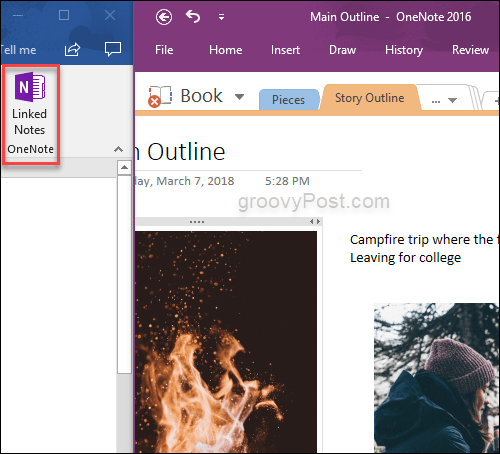
Pēc tam, strādājot OneNote, piezīmjdatoram varat pievienot savus Microsoft Word melnrakstus, lai viss stāsts no sākuma līdz beigām būtu vienā vietā. Vienkārši dodieties uz Ievietot un failu pielikumu un pievienojiet Word dokumentu.
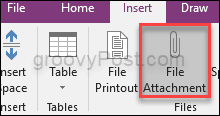
4. Izmantojiet komentārus rediģēšanai vai piezīmes sev
Neatkarīgi no tā, vai strādājat ar redaktoru vai vienkārši veicat rediģēšanas kārtas, komentāru funkcija ir lielisks rīks, lai veiktu piezīmes lasot savus stāstus. Pirmie melnraksti ir īpaši raupji ap malām, un komentāru lasīšana un atstāšana palīdzēs nokļūt nākamajā rakstīšanas procesa posmā. Jauns komentārs ir atrodams cilnē Pārskats.
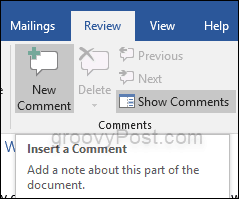
5. Brīva sarakstīšanās
Viens no lielākajiem autoriem domātajiem vārdu apstrādes programmu pārdošanas punktiem ir brīvas uzmanības novēršanas iespēja. Tas nozīmē, ka dokuments aizņems visu ekrānu. Jūs neredzēsit cilnes vai ko citu, ja vien jūs nenoklikšķināsit uz ESC. Kaut kas līdzīgs ir iespējams Microsoft Word, un jūs vienkārši nospiedīsit Ctrl + F1, un lente pazudīs, piešķirot vārdam daudz tīrāku izskatu. Kad vēlreiz jāredz opcijas lentē, vienkārši vēlreiz nospiediet Ctrl + F1. Programmā Word for Mac ir: fokusa režīms tu vari izmantot.
Daudzi cilvēki mēģinās jums pateikt, ka, lai rakstītu romānu, jums ir jātērē nauda citam procesoram, bet Microsoft Word joprojām ir lielisks rīks autoriem, un jūs varat rakstīt lieliskus stāstus bez iedomātā programma.
Vai radošai rakstīšanai izmantojat Microsoft Word? Dalieties ar labākajiem padomiem zemāk esošajos komentāros.
Piedāvātais attēls, izmantojot iStockPhoto.com
